Windows10中的Cortana小娜搜索可谓是相当好用,懒得我们再一个一个地寻找各种文件、应用程序、甚至是设置。但有Win10用户却总感觉Cortana小娜的搜索结果显示过于缓慢,极大地影响了搜索体验。其实这是因为常用的搜索位置没有添加到索引导致的(例如“开始菜单”目录),下面阿呆狗就来分享一下如何把常用搜索目录添加到索引位置中:
因为“开始菜单”目录是隐藏文件夹,所以我们首先需要设置系统显示隐藏文件 。
然后打开“控制面板” ,在控制面板的搜索框中输入“索引”,然后在搜索结果中点击“索引选项”。如图:

这时会打开“索引选项”窗口,点击底部的“修改”按钮打开“索引位置”设置窗口。如图:

然后你可以在上面的“更改所选位置”窗格中依次展开找到两个“开始菜单”目录,并勾选前面的复选框即可把该目录添加到索引中。两个“开始菜单”目录的路径如下:
C:\ProgramData\Microsoft\Windows\Start Menu\
C:\Users\用户名\AppData\Roaming\Microsoft\Windows\Start Menu\
你可以按照同样的方法把常用目录添加到索引中。
以后再使用Cortana小娜搜索时,你就会感觉到搜索速度明显加快了。
 阿呆狗
阿呆狗




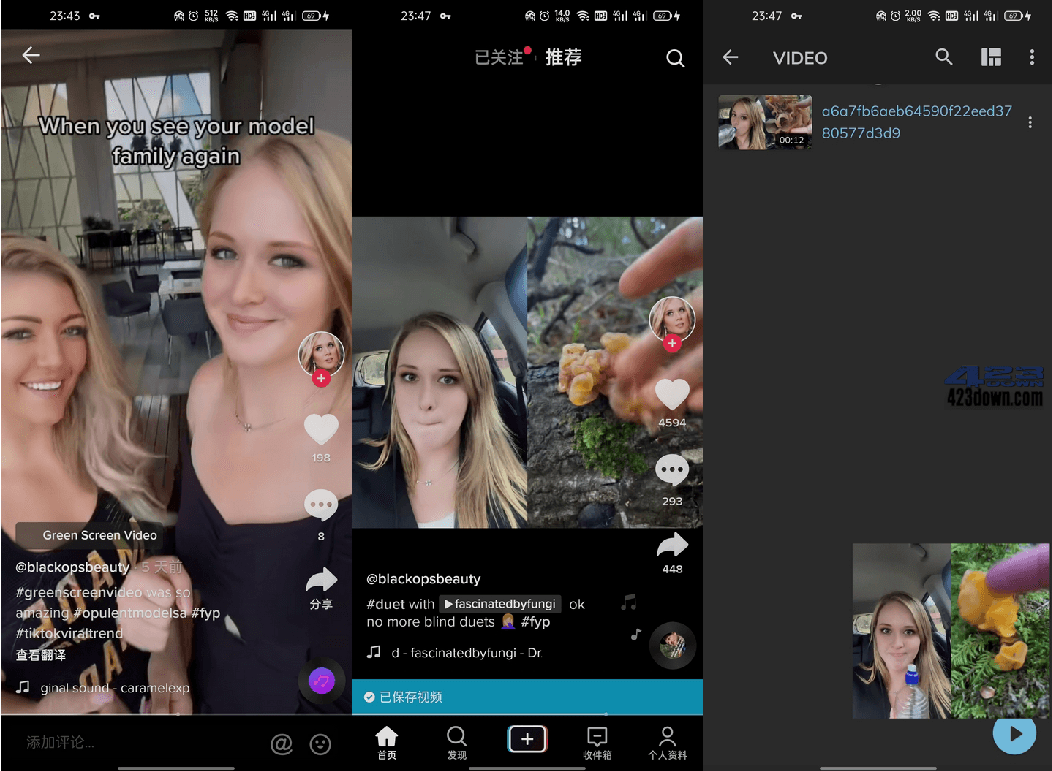


评论前必须登录!
注册